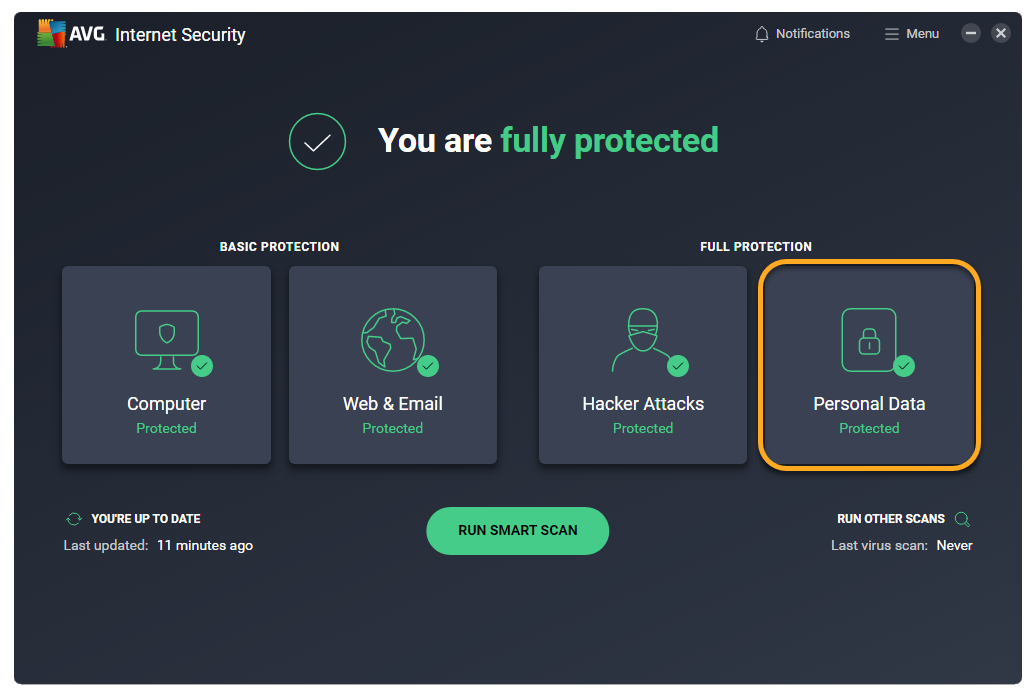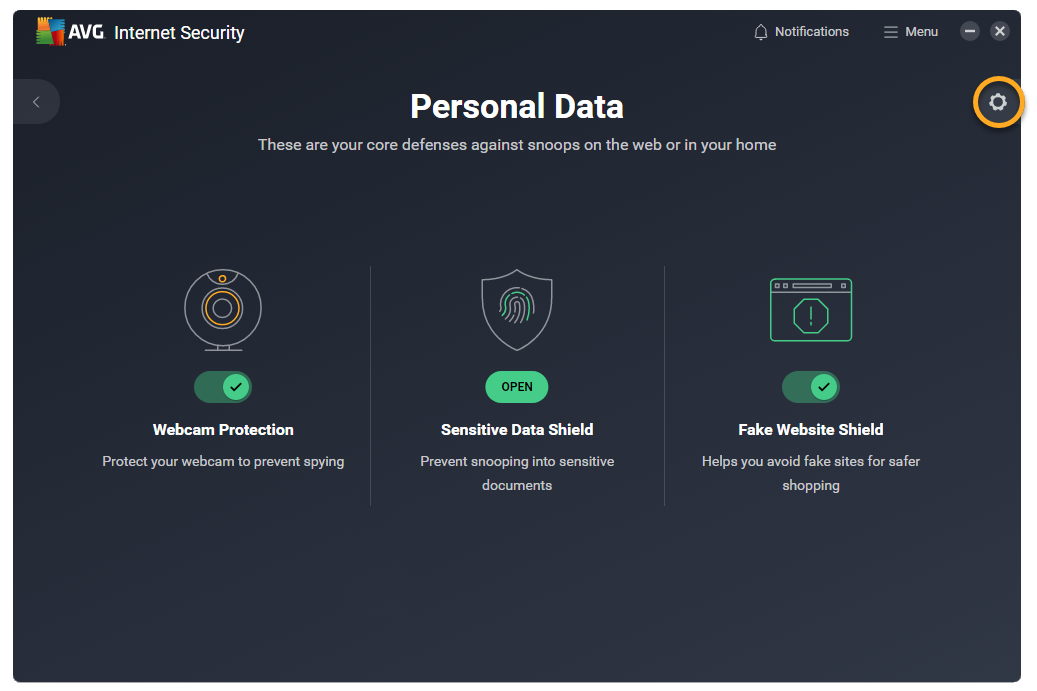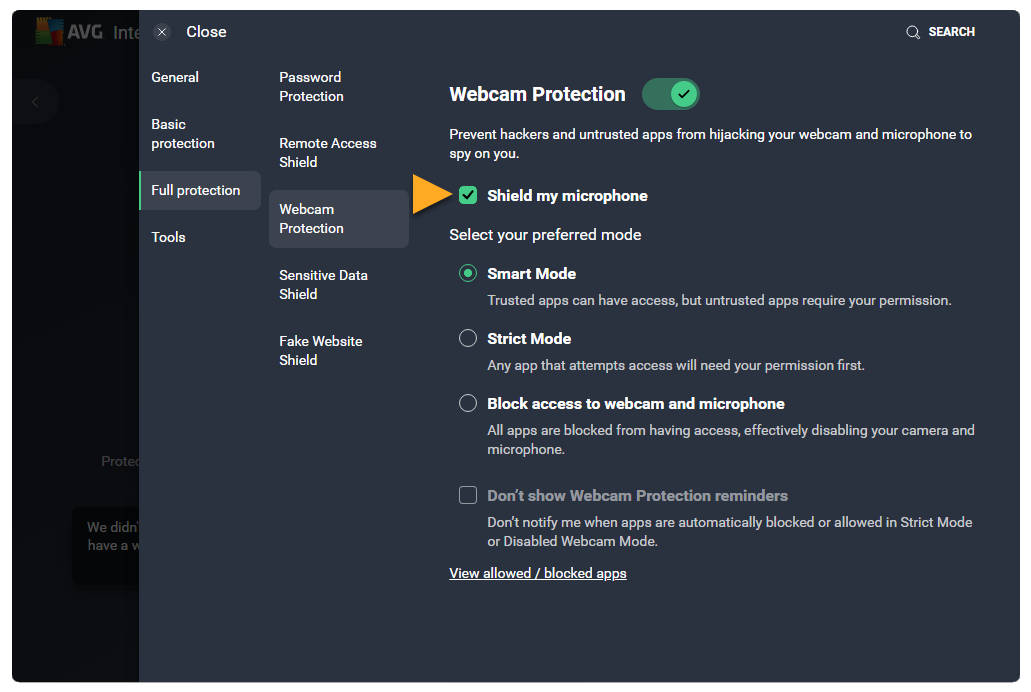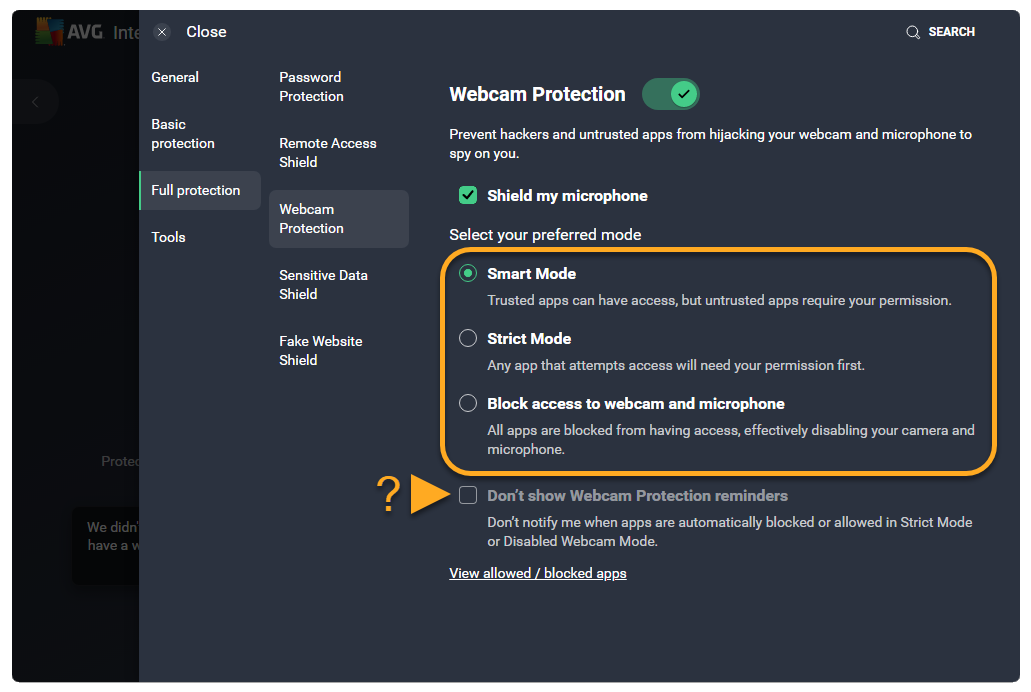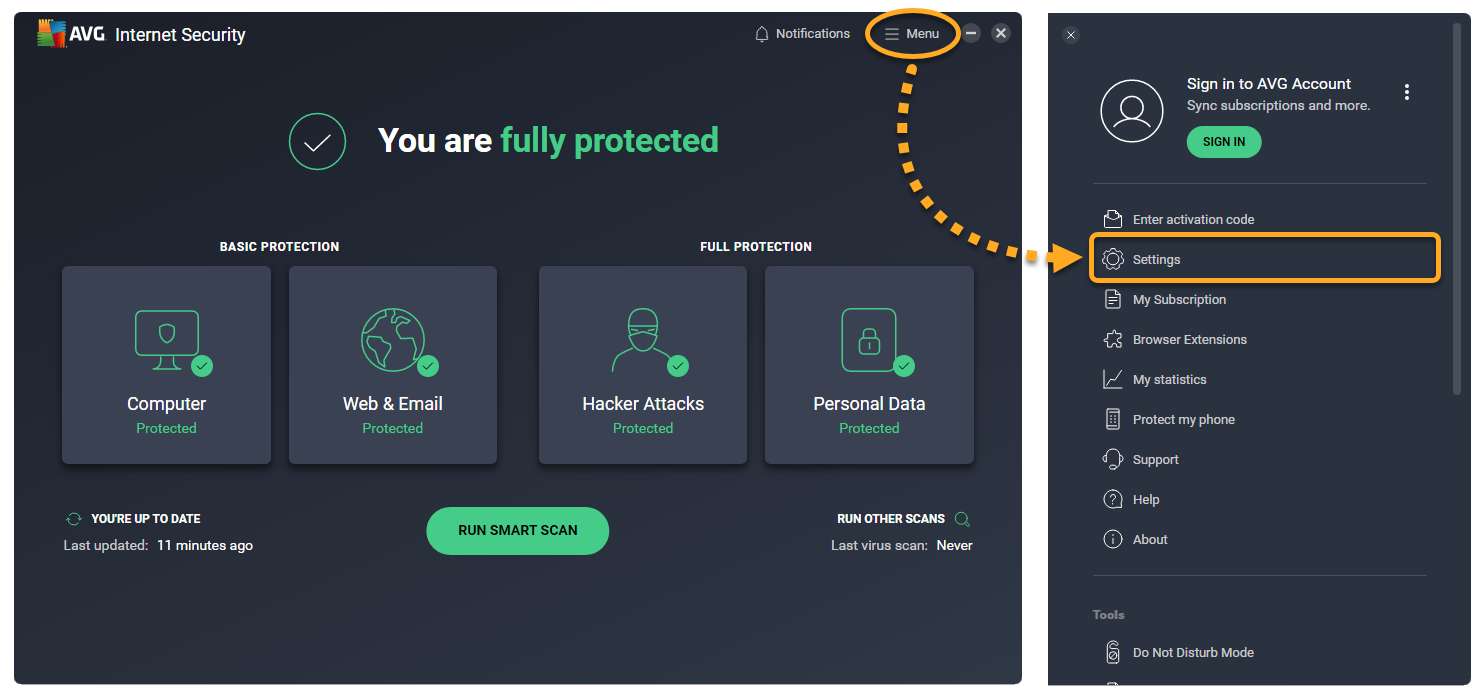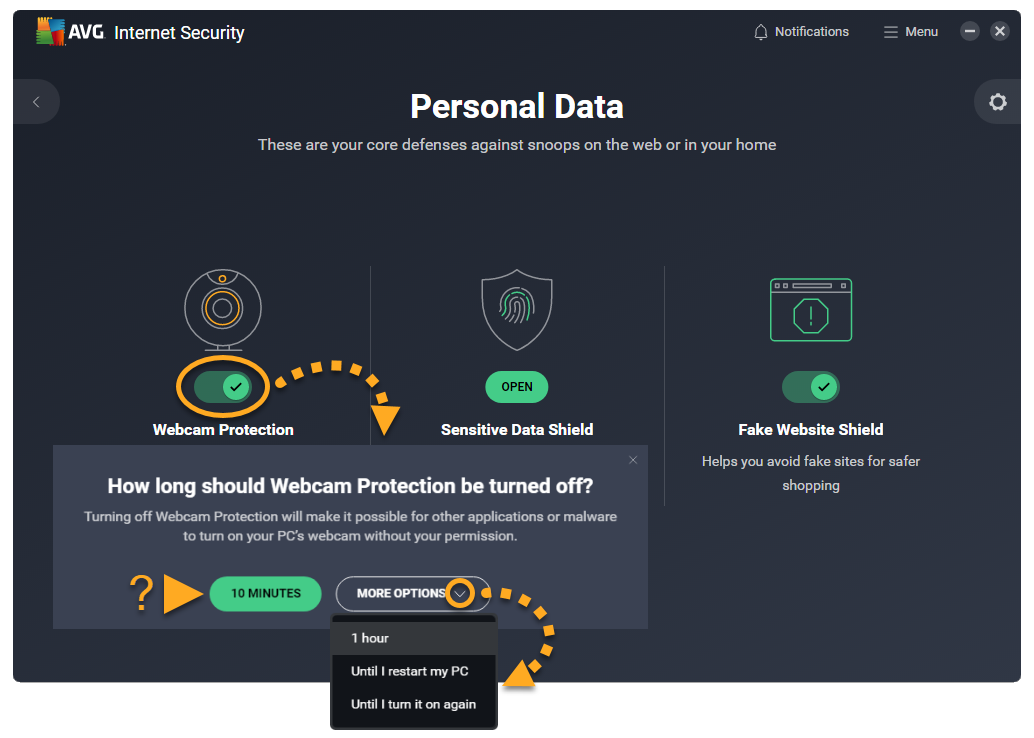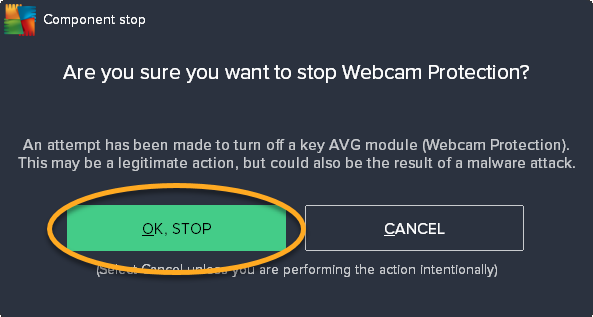AVG インターネット セキュリティに付属している ウェブカメラの保護は、パソコンのウェブカメラやマイクに不正にアクセスしようとするアプリケーションやマルウェアをブロックします。ウェブカメラ プロテクションを有効にすると、画像、ビデオ、オーディオをキャプチャして PC の外部に送信しようとする信頼できないアプリケーションがブロックされます。
AVG インターネット セキュリティのウェブカメラ プロテクションの使用方法については、以下の関連セクションを参照してください。
ウェブカメラ プロテクションの設定の変更
ウェブカメラ プロテクションには、ウェブカメラやマイクにアクセスしようとするアプリケーションを処理する方法として 3 つの動作モードがあります。
希望するモードを選択するには:
- AVG インターネット セキュリティを起動して [個人データ] タイルを選択します。
- 右上隅にある [
 設定] (歯車アイコン) をクリックします。
設定] (歯車アイコン) をクリックします。 
- マイクを保護するには、[マイクをシールド] オプションを選択にします。
Windows 10 以降でのみ、マイク保護機能を使用できます。
- 希望するモードを選択する:
- スマート モード (デフォルトで選択): 信頼できるアプリケーションに対して、ウェブカメラとマイクへのアクセスが自動的に許可されます。信頼できないアプリケーションがウェブカメラやマイクにアクセスしようとした場合は、そのアプリケーションの許可またはブロックを求める通知が表示されます。オプションを選択すると、そのアプリケーションが [ブロックおよび許可するアプリ] リストに表示されます。このリストでアプリケーションのステータスを確認して、追加の処理を選択できます。
- 厳格モード: いずれかのアプリケーションがウェブカメラやカメラにアクセスしようとするたびにに通知が表示されるため、そのアプリケーションをブロックするか許可するかを選択できます。オプションを選択すると、そのアプリケーションが [ブロックおよび許可するアプリ] リストに表示されます。このリストでアプリケーションのステータスを確認して、追加の処理を選択できます。[ウェブカメラ プロテクションのリマインダーを表示しない] をオンにすると、通知が無効になります。
- ウェブカメラとマイクへのアクセスをブロック: いずれかのアプリケーションがウェブカメラやマイクにアクセスしようとするたびに通知が表示され、そのアプリケーションが自動的にブロックされます。[ウェブカメラ プロテクションのリマインダーを表示しない] をオンにすると、通知が無効になります。
ブロックおよび許可するアプリを管理する
特定のアプリケーションについて、ウェブカメラまたはマイクへのアクセスの許可/拒否を設定すると、そのアプリケーションが自動的に ブロックおよび許可するアプリ の設定画面の関連リストに追加されます。
[ブロックおよび許可するアプリ] 画面を開くには:
- AVG インターネット セキュリティを開き、[
☰メニュー] ▸ [設定] の順に移動します。
- [一般] ▸ [ブロックおよび許可するアプリ] の順に移動します。
[ブロックおよび許可するアプリ] 画面が開き、[ブロックするアプリのリスト] か [許可するアプリのリスト] にアプリを追加できるようになります。手順の詳細については、次の記事をご参照ください。
ウェブカメラ プロテクションを無効にする
ウェブカメラの保護はデフォルトで有効になっています。ウェブカメラ プロテクションは常に有効にしておき、一時的なトラブルシューティングの目的でのみ無効にすることをおすすめします。
ウェブカメラ プロテクションを無効にするには:
- AVG インターネット セキュリティを起動して [個人データ] タイルを選択します。
- [ウェブカメラの保護] の上にある緑 (オン) のスライダーをクリックし、ウェブカメラ プロテクションを無効にしておく時間を指定します。推奨値は 10 分です。この時間を変更する場合は、[その他のオプション] をクリックします。
- [はい、停止します] をクリックして確定します。
ウェブカメラ プロテクションが無効になりました。手動で有効にするには、赤色(オフ)のスライダーをクリックして、緑色(オン)に変えます。
問題のトラブルシューティング
よくある問題のトラブルシューティングについては、以下の情報をご参照ください。
- ウェブカメラ プロテクションに頻繁にポップアップが表示される: ウェブカメラ プロテクション設定で、[スマート モード] が選択されていることを確認します。ウェブカメラ プロテクションが [厳格モード] に設定されている場合、いずれかのアプリケーションが PC のウェブカメラやマイクにアクセスしようとするたびに通知が表示されます。
- PC のウェブカメラが動作しなくなった: ウェブカメラ プロテクション設定で、[スマート モード] または [厳格モード] が選択されていることを確認します。ウェブカメラ プロテクションが [ウェブカメラとマイクへのアクセスをブロック] に設定されている場合、パソコンのウェブカメラにアクセスしようとするすべてのアプリケーションがブロックされます。
その他の推奨事項
ウェブカメラ プロテクションの詳細については、次の記事を参照してください。
- AVG インターネット セキュリティ 23.x Windows PC 版
- Microsoft Windows 11 Home / Pro / Enterprise / Education
- Microsoft Windows 10 Home / Pro / Enterprise / Education - 32 / 64 ビット
- Microsoft Windows 8.1 / Pro / Enterprise - 32 / 64 ビット
- Microsoft Windows 8 / Pro / Enterprise - 32 / 64 ビット
- Microsoft Windows 7 Home Basic / Home Premium / Professional / Enterprise / Ultimate - Service Pack 1 with Convenient Rollup Update、32 / 64 ビット